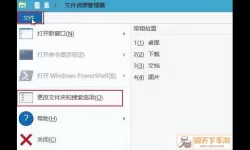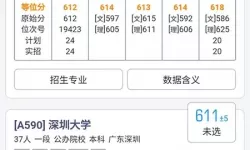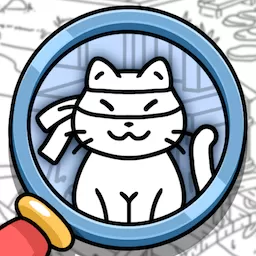win10系统更新文件夹-win10系统文件夹选项在哪
2025-01-14 11:44:13 小编:初瑶 我要评论
随着Windows 10的广泛应用,用户在使用过程中难免会遇到一些问题,其中系统更新文件夹的位置以及文件夹选项的设置常常让用户感到困惑。本文将为大家详细介绍Windows 10系统更新文件夹的相关信息,以及如何找到系统文件夹选项,以帮助大家更好地管理和维护自己的操作系统。
首先,Windows 10的系统更新文件夹主要存放在一个被称为“SoftwareDistribution”的目录中。这个文件夹的路径通常为:C:\Windows\SoftwareDistribution。这一目录是Windows Update服务下载和存储更新文件的地方。在更新过程中,系统会通过该文件夹来检索已下载的更新、缓存更新文件以及备份更新历史记录。

如果你在更新Windows 10时遇到问题,可以尝试清空此文件夹。关闭Windows Update服务后,直接删除SoftwareDistribution文件夹中的所有内容,重启计算机并重新启动更新服务,这样可以清除因文件损坏而产生的更新错误。
对于一些技术爱好者,他们可能更希望自定义Windows系统的操作,如隐藏某些文件夹或者修改文件夹的显示方式。在Windows 10中,文件夹选项的设置是非常重要的一项功能,它不仅影响到文件的显示,也可以帮助用户更好地管理系统文件。
那么,Windows 10的文件夹选项在哪里呢?用户可以通过以下步骤找到文件夹选项:
1. 打开“文件资源管理器”。可以通过点击任务栏上的文件夹图标或者使用快捷键Win + E。
2. 在文件资源管理器界面的顶部,找到“视图”选项卡并点击。
3. 在“视图”选项卡中,左侧可以看到一个“选项”按钮,点击它会弹出一个下拉菜单,选择“更改文件夹和搜索选项”。
4. 此时会打开一个新的窗口,在这里你可以调整各种文件夹选项,包括显示隐藏的文件、文件扩展名、以及其他与文件和文件夹相关的设置。

例如,如果你想要看到系统文件和隐藏的文件可以勾选“查看隐私”下的“显示隐藏的文件、文件夹和驱动器”选项。对于一些经验较少的用户,建议保持默认设置以避免不必要的问题。
在使用Windows 10时,用户有时还需要对系统进行一些高级设置,例如更改系统更新的下载位置、调整更新频率等。通过系统的“设置”功能,用户可以更深入地修改这些选项。
需要注意的是,定期检查Windows Update和做好系统备份是非常重要的,能够有效避免因更新失败导致的数据丢失或系统崩溃。因此,无论你是普通用户还是技术专家,了解Windows 10的系统更新文件夹与文件夹选项都是十分必要的。
最后,通过了解这些信息,希望能够帮助您在使用Windows 10的过程中更为顺畅,也可让您更好地掌握系统的运行和维护。任何操作前,最好备份重要数据,以防不测。
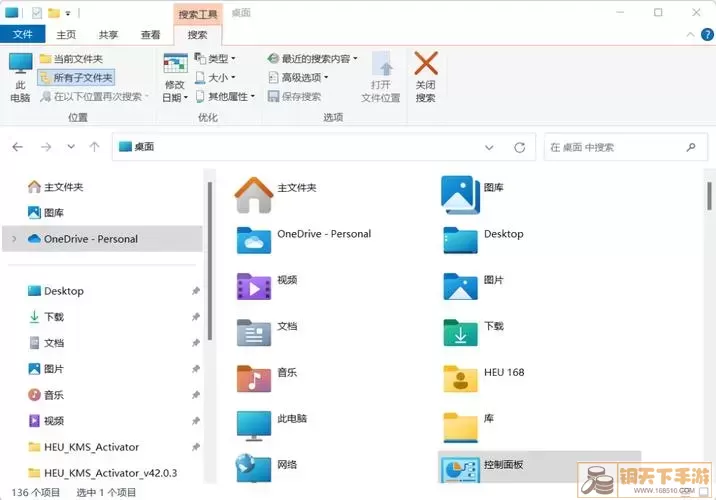
总之,熟悉Win10系统更新文件夹和文件夹选项的位置,将为你的日常使用带来便利,不仅可以帮助你的系统更好地运行,也能维护电脑的安全与可靠。
win10系统更新文件夹-win10系统[共1款]
-
 功夫打泡泡下载手机版31.1M | 益智休闲2025-01-14
功夫打泡泡下载手机版31.1M | 益智休闲2025-01-14 -
 重装机神下载安卓版63.94KB | 动作游戏2025-01-14
重装机神下载安卓版63.94KB | 动作游戏2025-01-14 -
 国王的冒险手机版下载77.1M | 动作游戏2025-01-14
国王的冒险手机版下载77.1M | 动作游戏2025-01-14 -
 爆笑三国梦免费下载53.58KB | 角色扮演2025-01-14
爆笑三国梦免费下载53.58KB | 角色扮演2025-01-14 -
 钢铁力量2游戏新版本686.3M | 飞行射击2025-01-14
钢铁力量2游戏新版本686.3M | 飞行射击2025-01-14 -
 梦想城镇下载官方版362.59MB | 策略经营2025-01-14
梦想城镇下载官方版362.59MB | 策略经营2025-01-14